
迅捷Gif制作工具
v1.0.2.1官方正式版- 軟件大小:2.7 MB
- 軟件語(yǔ)言:簡(jiǎn)體中文
- 更新時(shí)間:2024-04-30
- 軟件類(lèi)型:國(guó)產(chǎn)軟件 / 動(dòng)畫(huà)制作
- 運(yùn)行環(huán)境:winall/win7/win10/win11
- 軟件授權(quán):免費(fèi)軟件
- 官方主頁(yè):http://www.562682.com
- 軟件等級(jí) :
- 軟件廠商:暫無(wú)
- 介紹說(shuō)明
- 下載地址
- 精品推薦
- 相關(guān)軟件
- 網(wǎng)友評(píng)論
 迅捷Gif制作工具官方版支持多種視頻格式文件及多圖片格式文件轉(zhuǎn)換,支持屏幕錄制,視頻,多圖片轉(zhuǎn)Gif,支持插入文字、圖片、水印、手繪等。編輯過(guò)程中可隨時(shí)預(yù)覽效果快速生成gif文件。軟件界面簡(jiǎn)潔,操作快捷。
迅捷Gif制作工具官方版支持多種視頻格式文件及多圖片格式文件轉(zhuǎn)換,支持屏幕錄制,視頻,多圖片轉(zhuǎn)Gif,支持插入文字、圖片、水印、手繪等。編輯過(guò)程中可隨時(shí)預(yù)覽效果快速生成gif文件。軟件界面簡(jiǎn)潔,操作快捷。
功能介紹
1、一鍵錄屏,快速成像
屏幕錄制,可調(diào)節(jié)錄制幀數(shù)、窗口大小
使用窗口捕捉器快速獲取窗口進(jìn)行錄制
2、編輯界面清晰,操作便捷
錄屏、視頻、多圖快速制作,操作界面一目了然
可快速預(yù)覽成像,高質(zhì)量導(dǎo)出gif
迅捷Gif制作工具軟件特色
1、支持屏幕錄制
支持Windows7/8/10系統(tǒng)的屏幕錄制
2、支持視頻及多圖片制作
支持多種視頻格式文件及多圖片格式文件轉(zhuǎn)換
3、高質(zhì)量生成Gif
支持多種視頻格轉(zhuǎn)換圖像高質(zhì)量,畫(huà)質(zhì)清晰,高清無(wú)損
4、快速預(yù)覽生成
編輯過(guò)程中可隨時(shí)預(yù)覽效果快速生成gif文件
迅捷Gif制作工具安裝步驟
1、雙擊安裝包打開(kāi),點(diǎn)擊立即安裝
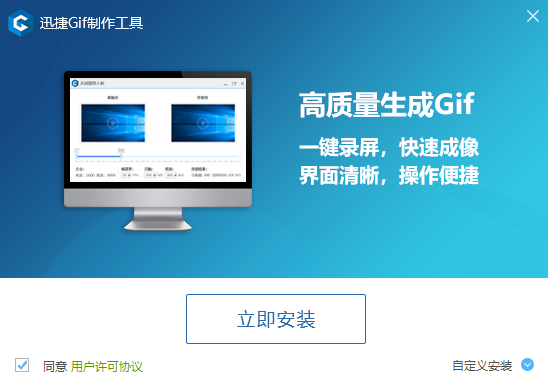
2、安裝中……

3、安裝完成,即可使用
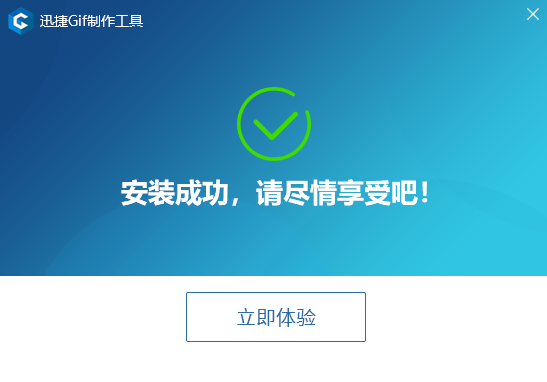
使用方法
1、打開(kāi)軟件之后點(diǎn)擊啟動(dòng)屏幕錄制按鈕進(jìn)入錄制GIF視頻的界面。如果沒(méi)有視頻那么,可以先錄制視頻再編輯。如果已經(jīng)有視頻了,那么可以直接在GIF編輯器中直接把視頻轉(zhuǎn)換成GIF動(dòng)態(tài)圖片導(dǎo)出。
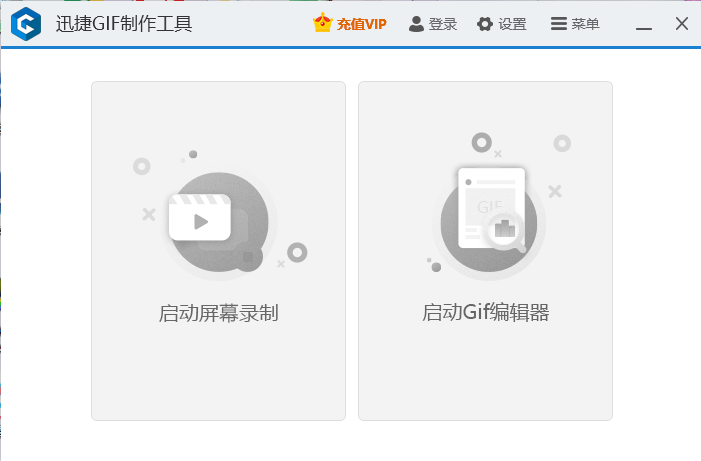
2、現(xiàn)在就要開(kāi)始錄制GIF動(dòng)圖了。點(diǎn)錄制GIF動(dòng)態(tài)圖片界面中首先點(diǎn)擊右上角的放大按鈕調(diào)整軟件的錄制窗口,然后再在下方設(shè)置需要錄制GIF文件的參數(shù),視頻的FPS值、視頻畫(huà)面的分辨率大小,以及是否對(duì)齊窗口等等。然后就點(diǎn)擊開(kāi)始錄制,完成后點(diǎn)擊停止即可。

3、錄制停止后會(huì)直接進(jìn)入GIF編輯器當(dāng)中。在GIF編輯器上方可以選擇很多的參數(shù)信息。是否添加文字、圖片、手繪、水印或者是否需要裁剪、旋轉(zhuǎn)、減少幀數(shù)以及縮放畫(huà)面等等各種各樣的參數(shù),都可以設(shè)置一番。
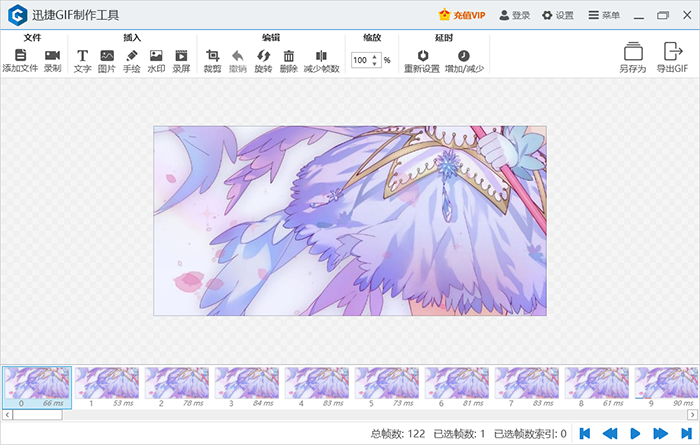
4、然后就是開(kāi)始導(dǎo)出GIF文件了。點(diǎn)擊軟件右上方的另存為,然后就是設(shè)置GIF圖片導(dǎo)出的參數(shù)了。選擇導(dǎo)出文件的類(lèi)型為GIF,編碼器一般默認(rèn)為1.0即可。而GIF的保存選項(xiàng)、質(zhì)量以及文件的保存位置都要好好設(shè)置。
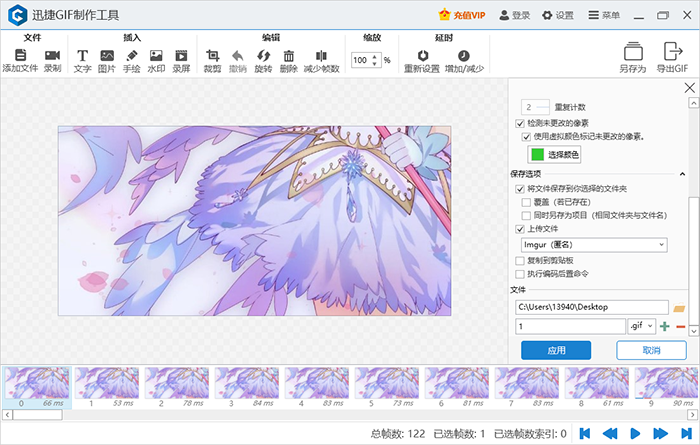
5、最后就是點(diǎn)擊應(yīng)用按鈕,把GIF動(dòng)態(tài)圖片導(dǎo)出到電腦本地了。點(diǎn)擊應(yīng)用按鈕之后,GIF導(dǎo)出的畫(huà)面會(huì)出現(xiàn)在電腦右下角,先會(huì)把文件導(dǎo)出,然后還會(huì)上傳到軟件的服務(wù)器當(dāng)中(默認(rèn)如此),如果不需要可以插掉或者設(shè)置一下就行。

以上就是動(dòng)態(tài)圖片制作軟件怎么使用的流程了。
FAQ
如何快速制作GIF表情包圖片?
1、打開(kāi)軟件之后點(diǎn)擊可以選擇登錄賬號(hào)或者直接點(diǎn)擊試用然后進(jìn)入軟件中操作。如果已經(jīng)有視頻了。那么可以點(diǎn)擊啟動(dòng)Gif編輯器,當(dāng)然如果沒(méi)有使用,那么需要先錄制視頻然后再轉(zhuǎn)換GIF。
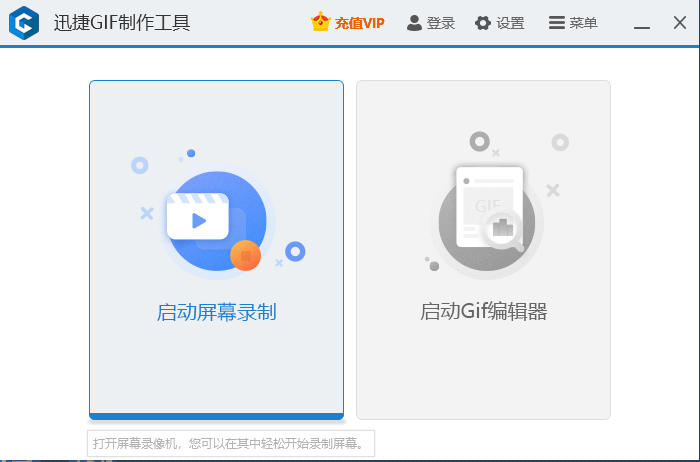
2、然后進(jìn)入錄制視頻的界面中,可以看到錄制界面有很多的功能。選擇調(diào)整錄制窗口的大小和FPS值。當(dāng)然如果有需要也可以對(duì)齊窗口再錄制,然后使用快捷鍵F7或者點(diǎn)擊開(kāi)始錄制就可以了。然后點(diǎn)擊停止錄制就會(huì)自動(dòng)進(jìn)入編輯器中。
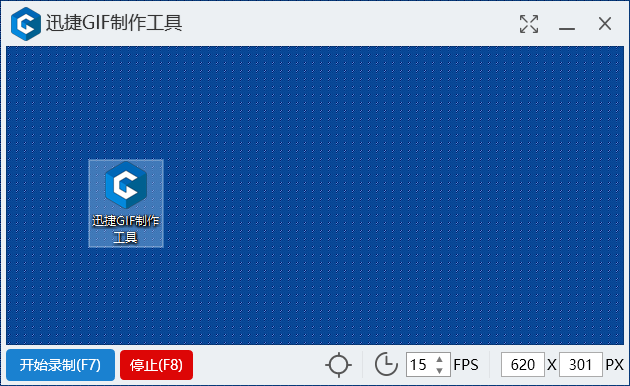
3、然后在編輯器中設(shè)置各種輸出GIF文件的參數(shù),例如:添加文字、圖片、手繪、水印或者是裁剪、旋轉(zhuǎn)、減少幀數(shù)等,這些參數(shù)都可以適當(dāng)減少輸出文件GIF的大小,但也能保持更好的體驗(yàn)。
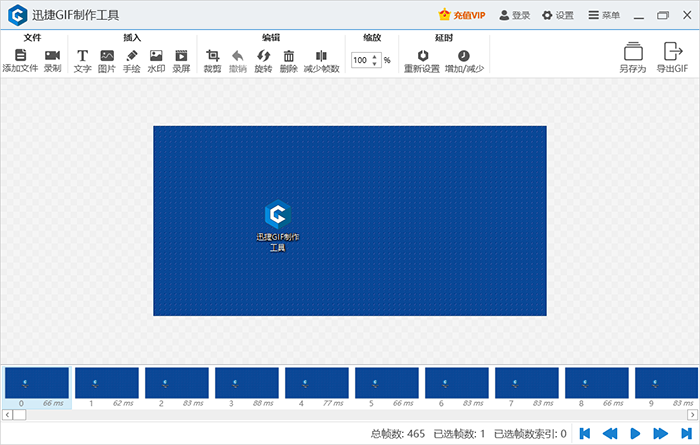
4、然后就可以準(zhǔn)備導(dǎo)出GIF圖片了。點(diǎn)擊編輯器右上角的導(dǎo)出GIF,然后選擇Gif文件類(lèi)型導(dǎo)出,至于編輯器可以選擇默認(rèn)的1.0當(dāng)然也能選擇FFmpeg導(dǎo)出。如果是直接導(dǎo)出視頻或者圖片幀都是可以選擇導(dǎo)出的。
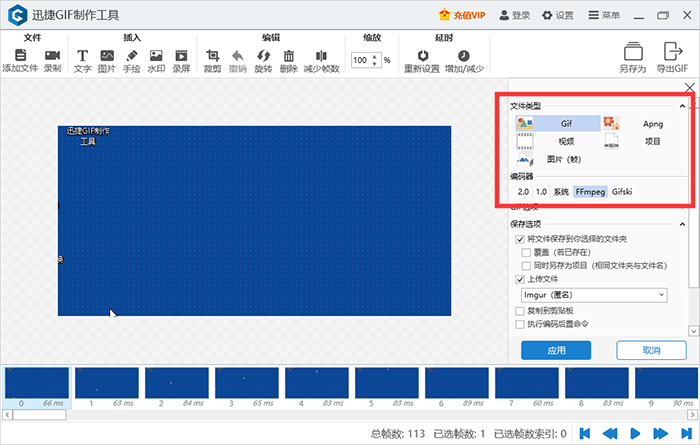
5、然后就需要選擇Gif選項(xiàng)導(dǎo)出了。選擇Gif的質(zhì)量以及顏色和重復(fù)狀態(tài)等參數(shù)。當(dāng)然輸出文件的保存位置會(huì)默認(rèn)保存在桌面上的。還有其他的各種輸出文件的參數(shù)都需要設(shè)置一下的。然后點(diǎn)擊應(yīng)用就可以一鍵導(dǎo)出了。
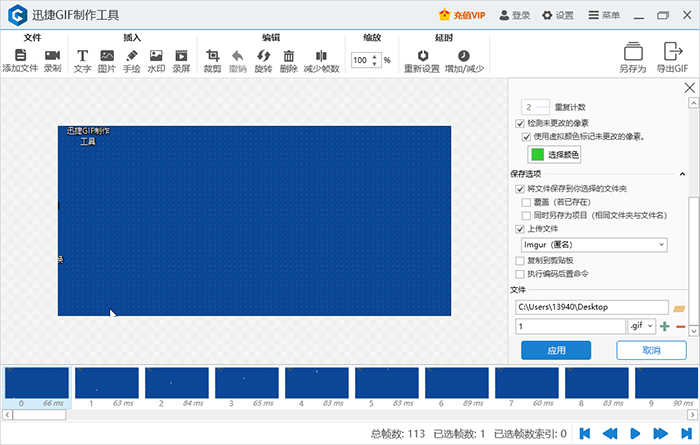
6、然后就需要等待軟件自動(dòng)導(dǎo)出Gif文件了。導(dǎo)出成功之后就會(huì)上傳到軟件的服務(wù)器中。當(dāng)然也可以選擇不上傳。之后點(diǎn)擊打開(kāi)文件按鈕或者是顯示文件夾按鈕就能直達(dá)保存位置觀看Gif文件了。
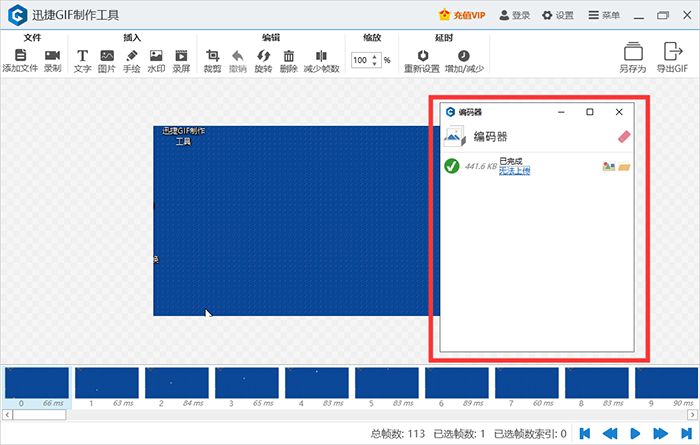
以上就是使用如何快速制作GIF表情包圖片的方法了。
下載地址
- Pc版
迅捷Gif制作工具 v1.0.2.1官方正式版
相關(guān)軟件
本類(lèi)排名
- 1轉(zhuǎn)轉(zhuǎn)大師GIF制作軟件v1.1.0.3官方正式版
- 2Saola Animatev2.0.3官方正式版
- 3Pocket Animation(PA口袋動(dòng)畫(huà)插件)v5.2.2官方正式版
- 4plotagraph prov1.2.0官方正式版
- 5piranesiv5.0官方正式版
- 6Maya 2020v1.0官方正式版
- 7SAI繪畫(huà)軟件v2.6.0官方正式版
- 82D游戲動(dòng)畫(huà)生成軟件(Atlas Tool)v0.0.2 官方正式版
- 9Spriterv7.0 官方正式版
- 10Drawpile(協(xié)同繪畫(huà)軟件)v2.1.20官方正式版





















網(wǎng)友評(píng)論